რა არის Intel მართვის ძრავის ინტერფეისი? მართვის ძრავის ინტერფეისის დრაივერი არ არის დაინსტალირებული.
დიდი ალბათობით, ბევრი ვინც ერთხელ მაინც დააინსტალირა ოპერაციული სისტემა Windows და შემდეგ ჩამოტვირთეთ დრაივერები ოფიციალური საიტიდან, შენიშნა, რომ იყო გარკვეული . რა არის ის, რაზეა პასუხისმგებელი და საჭიროებს თუ არა ინსტალაციას ამ სტატიიდან შეიტყობთ.
Intel-ის მართვის ძრავის ინტერფეისი დრაივერების სიაში Asus ლეპტოპის მწარმოებლის ვებსაიტზე
რაზეა პასუხისმგებელი ინტელის მართვის ძრავის ინტერფეისის დრაივერი?
პირველ რიგში, მოდით შევხედოთ ამ დრაივერის დანიშნულებას. ან შემოკლებით Intel MEარის ცალკე ქვესისტემა, რომელიც პასუხისმგებელია სისტემის ზოგიერთი ფუნქციის მუშაობაზე, მათ შორის, აკონტროლებს სისტემის ვენტილატორების ბრუნვის სიჩქარეს მათი ტემპერატურის მიხედვით, ენერგიის დაზოგვის რეჟიმების მუშაობის უზრუნველყოფაზე, ძილის რეჟიმში გადართვაზე და მრავალი სხვა.
თუ თქვენი ლეპტოპის ან კომპიუტერის გულშემატკივრები ბრუნავენ ერთი მუდმივად მაღალი სიხშირით, მაშინ ეს შეიძლება იყოს ქვესისტემის უკმარისობის შედეგი. Intel მართვის ძრავის ინტერფეისი, ან მისი დრაივერის არასწორი მოქმედება.
ეს დრაივერი ძალიან მნიშვნელოვანია და უნდა იყოს დაინსტალირებული, ისევე როგორც . თუ ეს არ გაკეთებულა, მაშინ Device Manager-ში გამოჩნდება ძახილის ნიშნის ხატი, რომელიც მიუთითებს, რომ ქვესისტემა Intel MEარ ფუნქციონირებს გამართულად.

არ არის დაინსტალირებული Intel მართვის ძრავის ინტერფეისის დრაივერი
თუ ინტელის მართვის ძრავის ინტერფეისითუ არ არის დაინსტალირებული, კომპიუტერი ან ლეპტოპი იმუშავებს, მაგრამ შესაძლოა პრობლემები იყოს OS-ის ზოგიერთ ფუნქციასთან დაკავშირებით.
ამის თავიდან ასაცილებლად, დააინსტალირეთ დრაივერი ინტელის მართვის ძრავის ინტერფეისითქვენი ლეპტოპის მწარმოებლის ოფიციალური ვებგვერდიდან ან დედაპლატა.
სტატიის ავტორს მადლობის გადასახდელად საუკეთესო საშუალებაა თქვენს გვერდზე ხელახლა გამოქვეყნება
დაუყოვნებლივ ასწორებს შეცდომას „მოწყობილობა ვერ იწყებს კოდი 10“-ს!
თუ ხედავთ ყვითელ ძახილის ნიშანს, ან კითხვის ნიშანს თქვენს გვერდით Intel(R) მართვის ძრავის ინტერფეისი (IMEI)მოწყობილობის სახელი Device Manager-ში, არ ინერვიულოთ, ჩვენ გვაქვს რამდენიმე გამოსწორება თქვენთვის. შეიძლება გაგიჭირდეთ დაჯერება, მაგრამ ეს პრობლემა არც ისე სერიოზულია, როგორც თქვენ ფიქრობთ და გაასწორონ ამისთვისეს შეიძლება იყოს ისეთივე მარტივი, როგორც ტორტი.
სცადეთ ეს გამოსწორებები, სათითაოდ
აქ არის 3 ყველაზე ეფექტური მეთოდი, რომლითაც შეგიძლიათ სცადოთ. შეიძლება არ მოგიწიოთ ყველა მათგანის ცდა; უბრალოდ იმუშავეთ ქვემოთ, სანამ არ იპოვით თქვენთვის შესაფერისი.
რა არის Intel Management Engine Interface (IMEI)?
ამის გასაგებად, ჩვენ უბრალოდ უნდა გავაშუქოთ ყველაზე ძირითადი ინფორმაცია, რომლის შესახებაც თქვენ უნდა იცოდეთ IMEI. Intel პირველად გამოვიდაIMEI, დაიწყო ძველი ჩიპსეტებით. მერეIMEIგანვითარდა, ახლა მას ე.წ AMT (აქტიური მართვის ტექნოლოგია). ძირითადად, ის აკეთებს იმას, რომ გაძლევთ საშუალებას გქონდეთ დისტანციური მართვა კომპიუტერზე, მაშინაც კი, თუ ამ კომპიუტერს არ აქვს OS ან გამორთულია. ამ გზით, თქვენ შეძლებთ OS-ის კონფიგურაციას და დაინსტალირებას შორიდან სამიზნე კომპიუტერზე, რომელიც შეიძლება განთავსდეს მსოფლიოს მეორე მხარეს.
მეთოდი 1:ვინდოუსის განახლება
უპირველეს ყოვლისა, თქვენ უნდა შეამოწმოთ, გაქვთ თუ არა რაიმე განახლებები ან პაჩები Windows Update-დან, რომელიც გამოტოვეთ. თუ რომელიმეს იპოვით, გთხოვთ, განაახლოთ ისინი, სანამ გააგრძელებთ შემდეგ ნაბიჯებს. 1) კლავიატურაზე დააჭირეთ ღილაკს Windows ლოგოს გასაღებიდა მეამავე დროს, შემდეგ დააჭირეთ განახლება და უსაფრთხოება.
2) დააწკაპუნეთ Შეამოწმოთ განახლებები.

თუ იპოვნეთ, დარწმუნდით, რომ განაახლეთ მოწყობილობის ყველა დრაივერი ან პატჩი. მერე რესტარტიშენი კომპიუტერი.
მეთოდი 2: ხელახლა დააინსტალირეთ დრაივერი
კოდი 10 შეცდომა Device Manager-ში ჩვეულებრივ მიუთითებს მძღოლის შეცდომაზე. ზოგიერთ შემთხვევაში, მძღოლის შეცდომა შეიძლება დაკავშირებული იყოს არასწორთან დაინსტალირებული დრაივერი. გამოსასწორებლად:
1)თქვენს კლავიატურაზე დააჭირეთ ღილაკს Windows ლოგოს გასაღებიდა Xამავე დროს დააწკაპუნეთ მოწყობილობის მენეჯერი.


2) დააწკაპუნეთ გასაშლელად სისტემური მოწყობილობები. დააწკაპუნეთ მარჯვენა ღილაკით Intel(R) მართვის ძრავის ინტერფეისიდა დააწკაპუნეთ დეინსტალაცია.
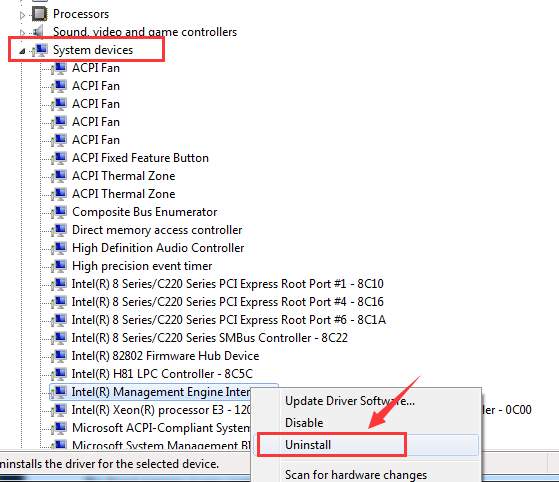
3) როდესაც მოგეთხოვებათ დეინსტალაციის დადასტურება, მონიშნეთ ყუთი წაშალეთ ამ მოწყობილობის დრაივერის პროგრამული უზრუნველყოფადა შემდეგ დააწკაპუნეთ კარგიგაგრძელება.
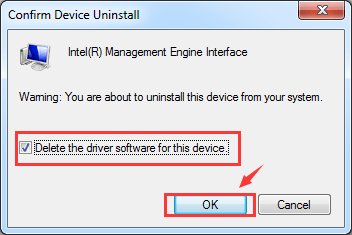
3) გადატვირთეთ კომპიუტერი. Windows ავტომატურად დაგეხმარებათ განაახლოთ სწორი დრაივერი გადატვირთვის შემდეგ.
მეთოდი 3: განაახლეთ დრაივერი
თუ ზემოთ მოყვანილი მეთოდი არ გადაჭრის თქვენს პრობლემას, სავარაუდოა, რომ თქვენ საერთოდ არასწორ დრაივერს იყენებთ.
არსებობს ორი გზა, რომლითაც შეგიძლიათ მიიღოთ სწორი დრაივერები თქვენი ვიდეო ბარათისა და მონიტორისთვის: ხელით ან ავტომატურად.
დრაივერის მექანიკური განახლება- შეგიძლიათ განაახლოთ თქვენი Intel მართვის ძრავის ინტერფეისიდრაივერები ხელით გადადით მწარმოებლის ვებსაიტზე და მოძებნეთ უახლესი სწორი დრაივერი თითოეულისთვის. დარწმუნდით, რომ აირჩიეთ მხოლოდ დრაივერები, რომლებიც თავსებადია Windows 10-ის თქვენს ვერსიასთან.
დრაივერის ავტომატური განახლება- თუ არ გაქვთ დრო, მოთმინება ან კომპიუტერის უნარები, რომ განაახლოთ თქვენი ვიდეო და მონიტორის დრაივერები ხელით, ამის ნაცვლად შეგიძლიათ ამის გაკეთება ავტომატურად ის ავტომატურად ამოიცნობს თქვენს სისტემას და იპოვის მისთვის სწორ დრაივერებს. თქვენ არ გჭირდებათ ზუსტად იცოდეთ, რომელ სისტემაზე მუშაობს თქვენი კომპიუტერი, არ გჭირდებათ რისკების გადატვირთვა და არასწორი დრაივერის ინსტალაცია და არ გჭირდებათ ფიქრი შეცდომის დაშვების შესახებ.
თქვენ შეგიძლიათ ავტომატურად განაახლოთ თქვენი დრაივერები Driver Easy-ის უფასო ან Pro ვერსიით. მაგრამ Pro ვერსიით ამას მხოლოდ 2 დაწკაპუნება სჭირდება (და თქვენ მიიღებთ სრულ მხარდაჭერას და 30-დღიან თანხის დაბრუნების გარანტიას):
1) და დააინსტალირეთ Driver Easy.
2) გაუშვით Driver Easy და დააწკაპუნეთ ScanNowღილაკი. Driver Easy შემდეგ დაასკანირებს თქვენს კომპიუტერს და აღმოაჩენს პრობლემურ დრაივერებს.

3) დააწკაპუნეთ განახლებაღილაკი დროშით მონიშნული Intel Management Engine Interface დრაივერის გვერდით, რათა ავტომატურად ჩამოტვირთოთ და დააინსტალიროთ ამ დრაივერის სწორი ვერსია (ამის გაკეთება შეგიძლიათ უფასო ვერსიით).
ან დააწკაპუნეთ Ყველაფრის განახლებაავტომატურად გადმოწეროთ და დააინსტალიროთ ყველა დრაივერის სწორი ვერსია, რომლებიც აკლია ან მოძველებულია თქვენს სისტემაში (ამისთვის საჭიროა - თქვენ მოგეთხოვებათ განახლება, როდესაც დააწკაპუნებთ Ყველაფრის განახლება).

შეკითხვა: Intel Management Engine Interface-ის დრაივერი არ არის დაინსტალირებული
გამარჯობა, როგორ დავაყენოთ Intel Management Engine Interface დრაივერი, ყოველთვის ჩნდება ძახილის ნიშანი =(((
წაშლილია მენეჯერში განახლებული კონფიგურაცია იგივე სცადა დააინსტალირო id-ით იგივე აქვს ვინმეს ასეთი პრობლემები ???
დარჩა ფორუმზე samlab დეველოპერებისთვის პასუხი ჯერ არ არის
პასუხი:დააინსტალირეთ განახლება "kmdf-1.11-Win-6.1-x64 (KB2685811)"
კითხვა: Intel(R) მართვის ძრავის ინტერფეისი
ხელახლა დავაინსტალირე ვინდოუსი და ლეპტოპმა შესამჩნევად სწრაფად დაიწყო მუშაობა. ყველა დრაივერის დაყენების შემდეგ შემცირდა მუშაობის სიჩქარე და მომეჩვენა, რომ ეს იყო ბოლოს დაყენებული "Intel (R) Management Engine Interface"-ის შემდეგ. დიპლომატზე წავედი. მოწყობილობები და გამორთო „ინტელის (R) მართვის ძრავის ინტერფეისი“, რომელიც ვერ იქნა აღმოჩენილი დრაივერის პაკეტის დაყენებამდე (იყო უცნობი მოწყობილობა). ლეპტოპი, როგორც ჩანს, ცოტა უფრო სწრაფი გახდა (HP 4540s) შესაძლებელია თუ არა ინტელი შეგნებულად ანელებს ბიუჯეტის ლეპტოპის მუშაობას? ეცადე შენც იგივე გააკეთო, იქნებ ამისგან წარუმატებლობა არ მქონია.
პასუხი:თუ სისტემასთან დაკავშირებით პრეტენზია არ არის (მაგალითად, ძილის არასწორი რეჟიმი და ა.შ.), არ დააინსტალიროთ იგი .. (IMHO)
შეკითხვა: OS-ის ხელახლა ინსტალაციის შემდეგ, Intel Management Engine Interface-ის დრაივერი არ არის დაინსტალირებული
სალამი!
უერთდება კითხვას...
ეს იყო Windows x64. კომპიუტერი. იდგა 2 წელი. გახდა podglyuchivat.განახლებები არ იყო დაინსტალირებული.
მე გადავწყვიტე დანგრევა და დამაგრება უფრო ახალი. და ახლა ისეთი არეულობაა.
მოათავსეთ რამდენიმე ასამბლეა სხვადასხვა ავტორისგან.
ანგარიში
პასუხი: გალონი 180, სარქველები აუცილებლად არ გაჩერდება. გირჩევდი მაინც დაანგრიო ასამბლეა და დაივიწყო მომავალში და დააინსტალირო ვინდოუსის ორიგინალი msdn ვერსია. თქვენ შეგიძლიათ იპოვოთ იგი იმავე ტორენტებზე უპრობლემოდ (აქტივატორიც, თუ საკმარისი თანხა არ არის ლიცენზიისთვის). შეშის ჩამოტვირთვის შემდეგ. იქაც უნდა აირჩიოთ თქვენთვის სასურველი რევიზია (მხოლოდ თავად დედაპლატზე წერია. მოგიწევთ საფარის მოხსნა და წარწერა rev.1.0 ან rev.2.0). შეშის დამონტაჟებისას ასევე არ უნდა გამოიყენოთ დრაივერის პაკეტები. და მაშინ ბედნიერი იქნები
შეკითხვა: დრაივერები არ არის დაინსტალირებული Windows 8.1 Pro-ზე
Intel Chipset-ის დრაივერი არ არის დაინსტალირებული Windows 8.1 Pro-ზე, ის იძლევა შეცდომას: ფაილების კოპირების მცდელობა ვერ მოხერხდა, ინსტალაცია შეწყდა. რომლის დროსაც სხვა დრაივერები, მაგალითად, ვიდეო ბარათზე, ადეკვატურად არ მუშაობენ. ოფს საიტიდან გადმოვწერე ყველაფერი ჩემი Biostar H61MGV3 v7.5 დედაპლატისთვის, ასევე GeForce 315-ის ვიდეოკარტის დრაივერი. 7-ზე ყველა დრაივერი ნორმალურად ადგა.
პასუხი: ყველა, დიახ, ჩავვარდი. არტეფაქტები ჩნდება დამახინჯებული ტექსტურების ან მათი საერთოდ არარსებობის გამო. ისინი გრძელდება გადატვირთვამდე, ან შეიძლება გაიყინოს და მხოლოდ გადატვირთვა ეხმარება. მე მაქვს ერთი მეხსიერების მოდული
შეკითხვა: Windows 10-ისთვის ვიდეო ბარათის დრაივერი არ არის დაინსტალირებული!
Win 10-ის ვიდეო ბარათის დრაივერი არ არის დაინსტალირებული, თავსებადობის შემოწმებისას წერია, რომ „ამ გრაფიკის დრაივერმა ვერ იპოვა გრაფიკული აპარატურის თავსებადობა“. გადმოვწერე როგორც უნდა ჩემი ვიდეო კარტისთვის.
პასუხი:ბიტის სიღრმე იგივეა, GeForce Expirience წერს, რომ არის განახლებები, დრაივერი, რომელიც რეკომენდებულია Win 10-ის საცდელ ვერსიებთან მუშაობისთვის.
დაემატა 7 წუთის შემდეგ
8.1-დან დრაივერი დაყენებულია, ოღონდ მოწყობილობის მენეჯერში წერს შეცდომის კოდი 43. გადავხედე და დავწერე სისტემასთან თავსებადი. და GeForce-ის სპეციალური დრაივერი Win 10-ისთვის არ არის დაინსტალირებული, წერს ასეთ პრობლემას "ამ გრაფიკის დრაივერმა ვერ აღმოაჩინა გრაფიკული აპარატურის თავსებადობა"
შეკითხვა: Windows 2008 დამოუკიდებლად აყენებს პრინტერის დრაივერებს
Საღამო მშვიდობისა ასეთი კითხვა - Windows 2008 სერვერზე, პრინტერის დრაივერები დაინსტალირებულია თავად, ავტომატური განახლებები გამორთულია, ასევე გამორთულია დრაივერების ჩამოტვირთვა Windows Update Center-იდან. საძიებო სისტემებში ვეძებე, რეესტრიდან წაშლა ვცადე, არაფერი შველის. კიდევ რა შეგიძლიათ სცადოთ?
პასუხი:Საღამო მშვიდობისა ასეთი კითხვა - Windows 2008 სერვერზე, პრინტერის დრაივერები დაინსტალირებულია თავად, ავტომატური განახლებები გამორთულია, ასევე გამორთულია დრაივერების ჩამოტვირთვა Windows Update Center-იდან. საძიებო სისტემებში ვეძებე, რეესტრიდან წაშლა ვცადე, არაფერი შველის. კიდევ რა შეგიძლიათ სცადოთ?
კითხვა: Nvidia-ს გრაფიკული ბარათის დრაივერები არ არის დაინსტალირებული
Კარგი დღე.
Nvidia 740m ბარათის მოდელი
ნოუთბუქი Lenovo z500 Ideapad
Windows 7 SP1 x64
მე პირველად ვქმნი თემას, ასე რომ ნუ დაიფიცებ, თუ რამე არასწორედ მოხდება.
ცოტა ხნის წინ ლეპტოპზე სათამაშო ვითამაშე და უცებ ყველაფერი შენელდა, შემდეგ კი მთლიანად ჩავარდა. ამის შემდეგ ისევ ვცადე ჩართვა - შეცდომა ვიდეო ბარათის დრაივერებთან. მე გადავწყვიტე ხელახლა ინსტალაცია, როგორც ყოველთვის, მათი ოფიციალური საიტიდან nvidia.com ჩამოტვირთვის გზით. ინსტალაციის რამდენიმე წუთის შემდეგ - მარცხი. თქვენი დროის დაზოგვის მიზნით, მე უბრალოდ ჩამოვთვლი ყველაფერს, რისი გაკეთებაც ვცადე:
- დრაივერები ავიღე ლეპტოპის მწარმოებლის საიტიდან (ინტელის დრაივერები დაინსტალირებული უპრობლემოდ);
- წაშლილი ანტივირუსი დრაივერის ინსტალაციის დროს;
- Drivesweeper "ohm ძველი პროგრამული უზრუნველყოფის მოხსნა ბარათისთვის;
- Intel-ის ვიდეო ბარათის დრაივერების დეინსტალაცია და შემდეგ Intel-ის და Nvidia დრაივერების ინსტალაცია;
- "სახელმძღვანელო" ინსტალაცია Device Manager-ის მეშვეობით - განაახლეთ დრაივერები Nvidia-ს პროგრამული უზრუნველყოფის ამოშლის ადგილმდებარეობის მითითებით;
- დრაივერების დაყენება უსაფრთხო რეჟიმში (სხვადასხვა გზით);
ასევე შევხვდი დრაივერის ავტომატური განახლებების გამორთვის შეუძლებლობას (მოწყობილობები და პრინტერები - კომპიუტერი - მოწყობილობის ინსტალაციის პარამეტრები). Windows 7 ავტომატურად ცდილობს დრაივერების ჩამოტვირთვას და ეს პროცესი ეწინააღმდეგება დრაივერის ინსტალაციის პროცესს Nvidia ინსტალერთან. ამასთან დაკავშირებით, pgedit.msc-ის საშუალებით, ხელით გავთიშე ეს საქმე (კომპიუტერის კონფიგურაცია - ადმინისტრაციული შაბლონები - სისტემა - მოწყობილობის ინსტალაცია - მოწყობილობის ინსტალაციის შეზღუდვა). მაგრამ ამან არ გადაჭრა პრობლემა, რადგან. როდესაც ეს პოლიტიკის პუნქტი ჩართული იყო, „ხელით“ ინსტალაცია შეუძლებელი გახდა და პროცესის გამოძახება არ შეწყვეტილა. ის კიდევ ერთხელ ცდილობს დრაივერების განახლებას, მაგრამ შემდეგ ჩერდება ფრაზით "რაღაც აკრძალულია პოლიტიკის პარამეტრებით".
უსაფრთხო რეჟიმში ინსტალაციისას შევამჩნიე, რომ ავარიული შეცდომა მხოლოდ მაშინ ხდება, როცა ავტომატური განახლება ხელახლა იწყება. მე შევეცადე გამორთოთ dinotify.exe პროცესი (ეს არის ის, ვინც პასუხისმგებელია ავტომატურ განახლებაზე) მესამე მხარის პროგრამების გამოყენებით, მაგრამ ეს ასევე არ დაეხმარა, რადგან. ის კვლავ ცდილობს ჩართვას, რაც ისევ ანგრევს დრაივერის ინსტალაციას.
ვცდილობდი რაც შეიძლება სრულად გამომეხატა პრობლემა და დახმარების იმედი მაქვს, რადგან სესია იწყება და შეუძლებელია CAD პროგრამებში მუშაობა სამუშაო პროგრამული უზრუნველყოფის გარეშე.
დიახ, სრულიად დამავიწყდა დაწერა, რომ რატომღაც სისტემის სარეზერვო ასლები გაქრა და მე ვერ აღვდგები.
გმადლობთ, რომ წაიკითხეთ ეს ფურცელი.
პასუხი: მოთხოვნა, ატვირთეთ ფაილი C:\Windows\inf\ setupapi.dev.log
+
. ჩართვის შემდეგ, სცადეთ ხელახლა დააინსტალიროთ NVIDIA დრაივერი (ლეპტოპის ვებსაიტიდან) და გაგზავნეთ ჟურნალები საქაღალდიდან C:\nვიდიალოგი.
შეკითხვა: Windows XP x32-ზე intel HD Graphics 4400 დრაივერის დაყენება
გამარჯობა! მე მომიწია ტექნიკის განახლება აღჭურვილობის მონიტორინგზე ძველის გაუმართაობის გამო. ჩვენ ავიღეთ ASUS H81-plus MP, რადგან აუცილებელია გამოიყენოთ 3 PCI სლოტი და Intel core i3-4130 3.40Ghz პროცესორი. მონიტორინგის პროგრამა მუშაობს მხოლოდ Windows xp x32-ზე, დაინსტალირებულია ყველა დრაივერი DRPS-ის გამოყენებით. როგორც ხედავთ, ვიდეოკარტისა და ჩიპსეტის დრაივერები არასწორად „დასხდნენ“. როგორ დავაყენო დრაივერები, რომ ეს არ მოხდეს. ვეძებე მაგრამ XP-ზე intel HD Graphics 4400-ის დრაივერი ვერ ვიპოვე მადლობა პასუხისთვის.
პასუხი:გმადლობთ, ასე დავტოვოთ. და სხვა გზა არ გვაქვს
კითხვა: ვიდეო ბარათის დრაივერი არ არის დაინსტალირებული
Კარგი დღე.
პრობლემა მას შემდეგ გაჩნდა ვინდოუსის ინსტალაცია. ვიდეო ბარათის დრაივერი არ იყო დაინსტალირებული, ვიპოვეთ დისკი რომელიც მოჰყვა ვიდეო კარტს, ყველაფერი კარგად იყო. გადავწყვიტე დრაივერის განახლება, მაგრამ იყო ძველი პრობლემა AMD-ის საიტიდან გადმოწერილმა ფაილმა დაიწყო ინსტალაცია და ბოლოს დაუშვა შეცდომა. სამწუხაროდ, მე არ მაქვს რაიმე განსაკუთრებული კომპიუტერის ცოდნა, ძალიან მადლობელი ვიქნები დახმარებისთვის. წინასწარ დიდი მადლობა ყველას ვინც დახმარებას ცდილობს.
პრობლემის ხელმოწერა:
საკითხის ღონისძიების სახელი: APPCRASH
აპლიკაციის სახელი: RadeonInstaller.exe
აპლიკაციის ვერსია: 9.0.0.8
განაცხადის დროის ანაბეჭდი: 58892d86
შეცდომის მოდულის სახელი: MSVCR120.dll
მოდულის ვერსია შეცდომით: 12.0.21005.1
წარუმატებელი მოდულის დროის შტამპი: 524f83ff
გამონაკლისი კოდი: c000001d
გამონაკლისი ოფსეტი: 0000000000095c01
OS ვერსია: 6.1.7600.2.0.0.256.1
ენის კოდი: 1049
დამატებითი ინფორმაცია 1: c83c
დამატებითი ინფორმაცია 2:
დამატებითი ინფორმაცია 3: 8527
დამატებითი ინფორმაცია 4:
პასუხი:ამით წაშალე დრაივერი და გადატვირთე კომპიუტერი :-)
Intel-ის უახლესი თაობების მოწყობილობებში, გარდა დრაივერების სტანდარტული ნაკრებისა, ვიდეო ბარათის, ხმის ბარათისა და სხვა ელემენტებისთვის, აუცილებელია პროგრამული უზრუნველყოფის დაყენება - Intel Management Engine Interface. იმის შესახებ, თუ რა არის და რისთვის არის ის - ქვემოთ მოცემულ პასუხში.
რა არის Intel მართვის ძრავის ინტერფეისი?
Intel Management Engine არის ცალკე პროცესორი, რომელიც ჩაშენებულია ჩიპსეტში. ეს არის ლეპტოპში ან კომპიუტერში სპეციალურად ჩაშენებული მიკრომოწყობილობა, რომელიც აკონტროლებს მოწყობილობის ძირითად ტექნიკურ პარამეტრებს მუშაობისა და ძილის რეჟიმის დროს. ამ მიკროპროცესორის დრაივერი და ინტერფეისი არსებითად იგივეა, რადგან ისინი დაინსტალირებულია ერთი პროგრამული პაკეტით.
Windows 10-ის ინსტალაციის შემდეგ, ეს მოწყობილობა არ არის აღიარებული. ამიტომ, თქვენ დამატებით უნდა ჩამოტვირთოთ დრაივერი ამ საიტზე https://downloadcenter.intel.com/en. ეს არის ოფიციალური საიტი Intel-ის დრაივერებით. მომხმარებელმა უბრალოდ უნდა ჩამოტვირთოთ და დააინსტალიროს პატარა პროგრამა, რომელიც განსაზღვრავს და დააინსტალირებს მოწყობილობაზე საჭირო დრაივერებს.
დრაივერების დაყენების გარეშე მომხმარებელი მიიღებს იგივე მუშა სისტემას, რომელიც გაცილებით სწრაფად იწურება. მაგალითად, პროგრამული უზრუნველყოფა აკონტროლებს ვენტილატორების მუშაობას და საჭიროების შემთხვევაში ანელებს მათ მუშაობას. თუ ის იქ არ არის, კომპიუტერის გამაგრილებელი ყოველთვის იმუშავებს სრული ტევადობით.
გარდა ამისა, შემდეგი დამატებები განხორციელებულია Intel Management Engine ინტერფეისის საფუძველზე:
Intel AMT ( საშუალებას გაძლევთ მართოთ მოწყობილობა დისტანციურად);
Intel SMB (მცირე ბიზნესისთვის საჭირო მინიმალური ადმინისტრაციული ვერსია);
Intel AT (მოწყობილობის ქურდობის დაცვის მოდული).
ამ მიკროპროცესორის მთავარი უპირატესობა არის მოწყობილობის პარამეტრების წვრილად კონტროლის შესაძლებლობა მინიმალური ენერგიის მოხმარებით. ასეთი პროდუქტის ანალოგები გამოიყენება თანამედროვე სმარტფონებში.
